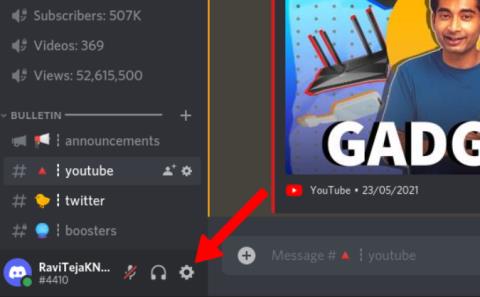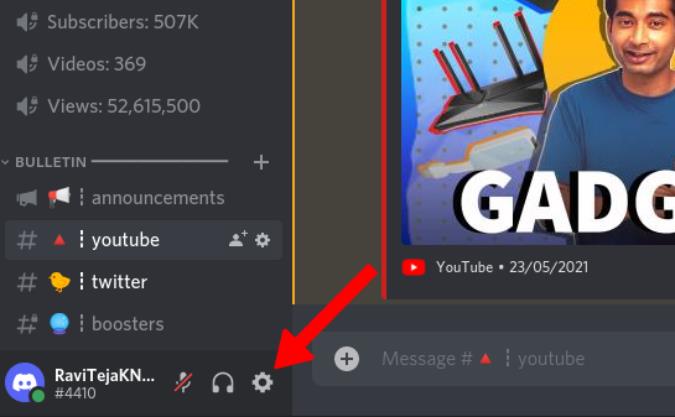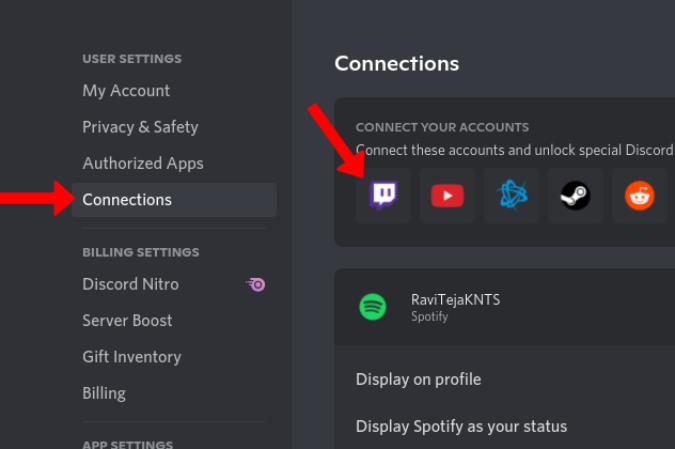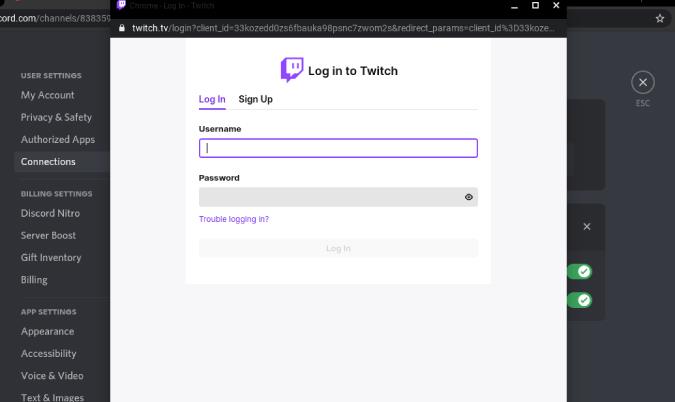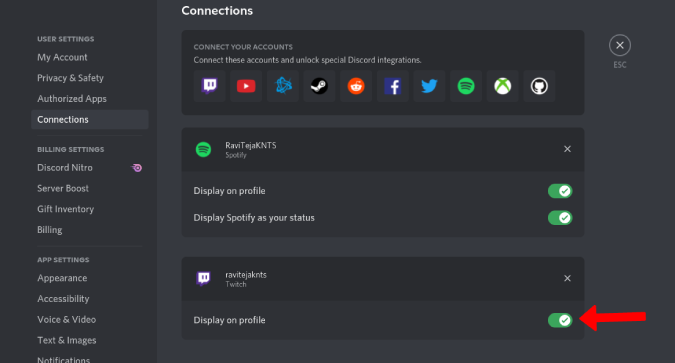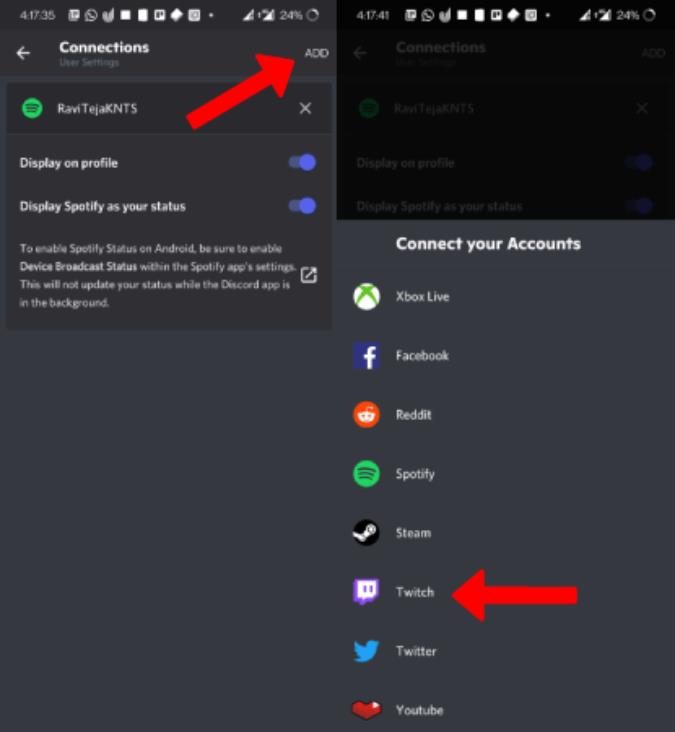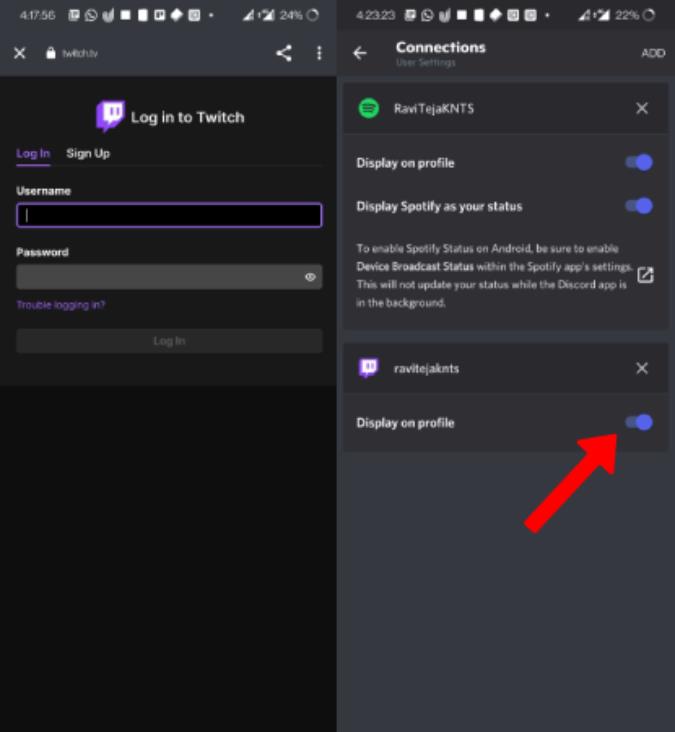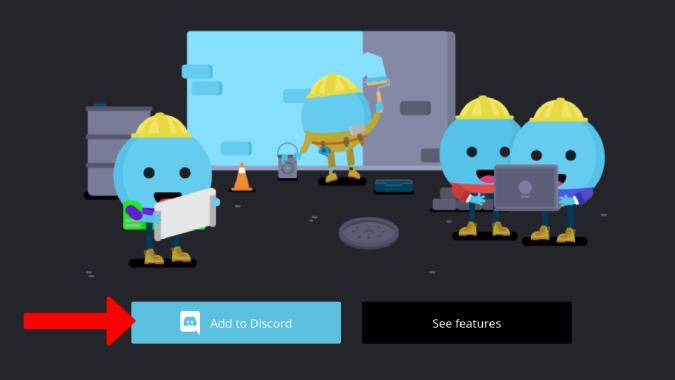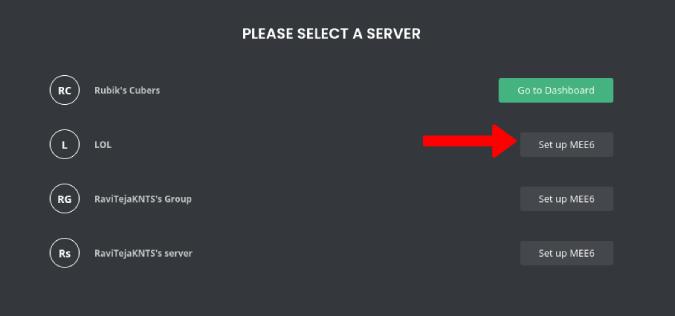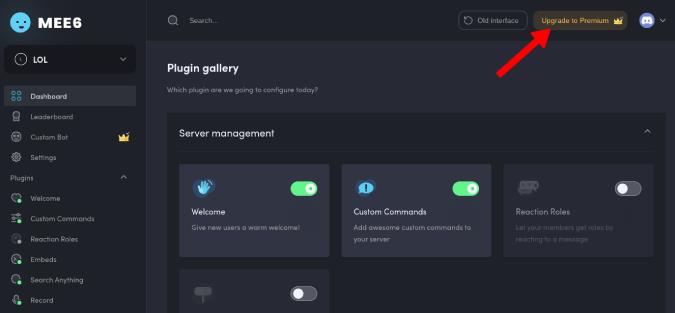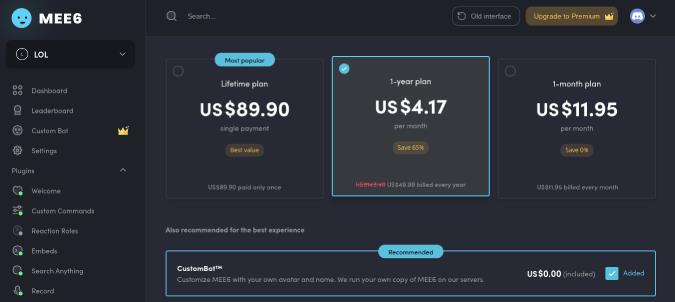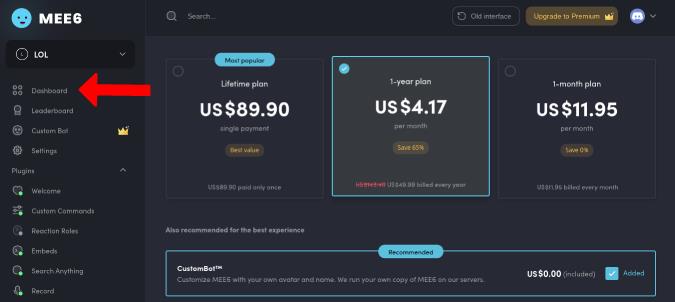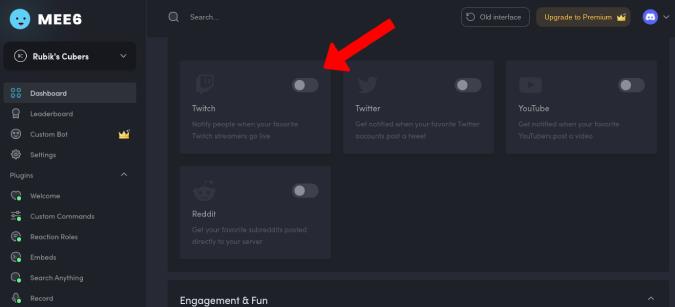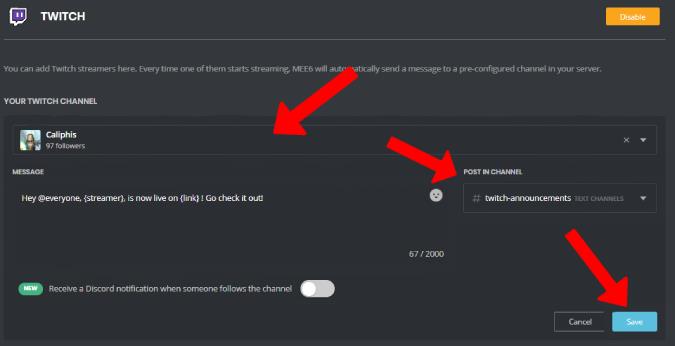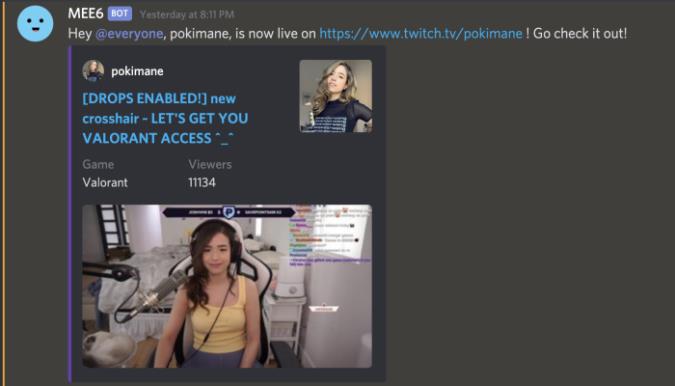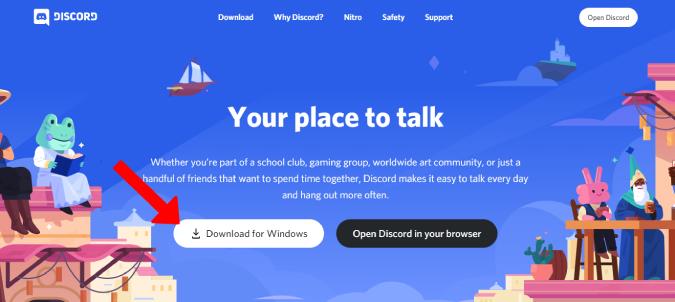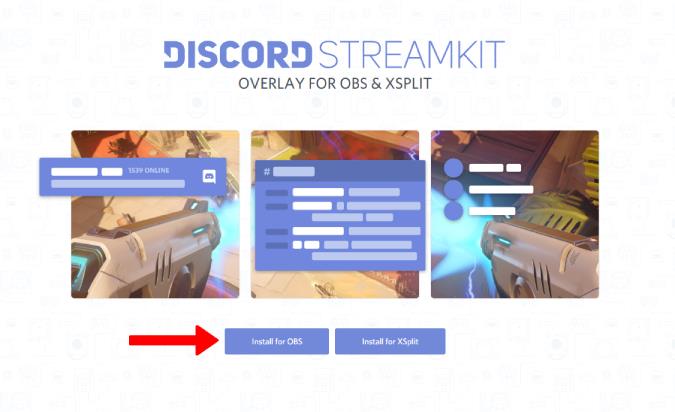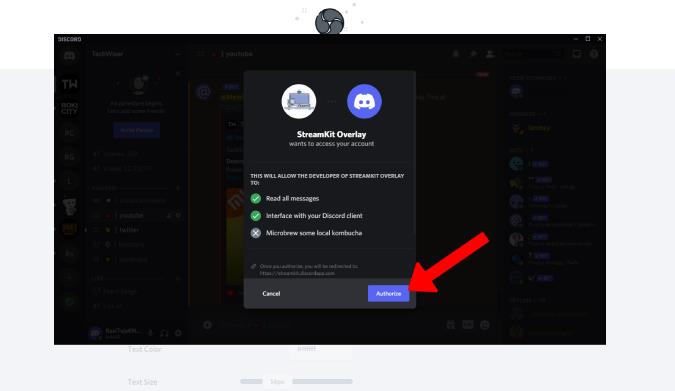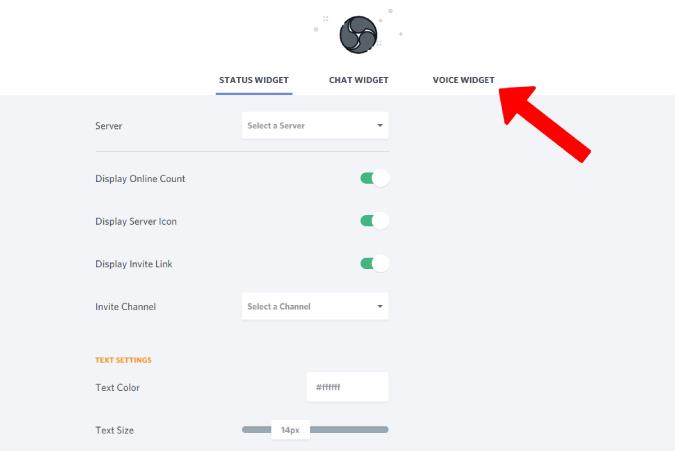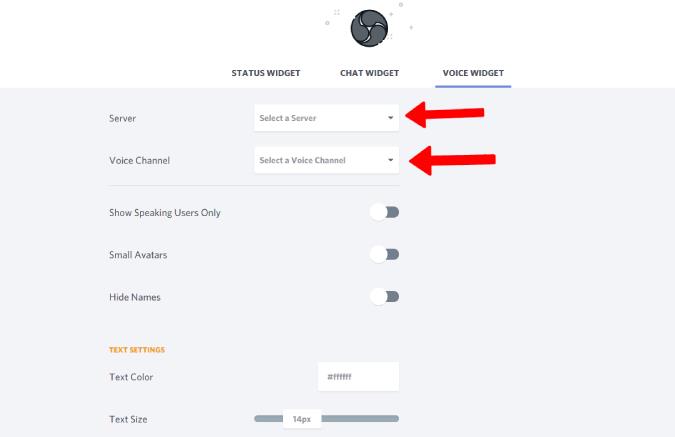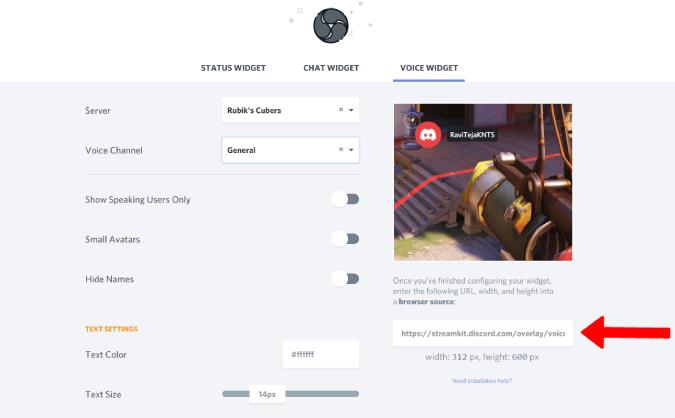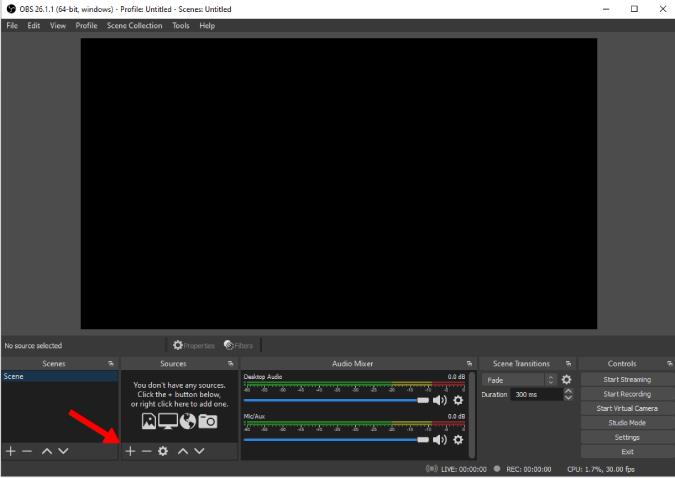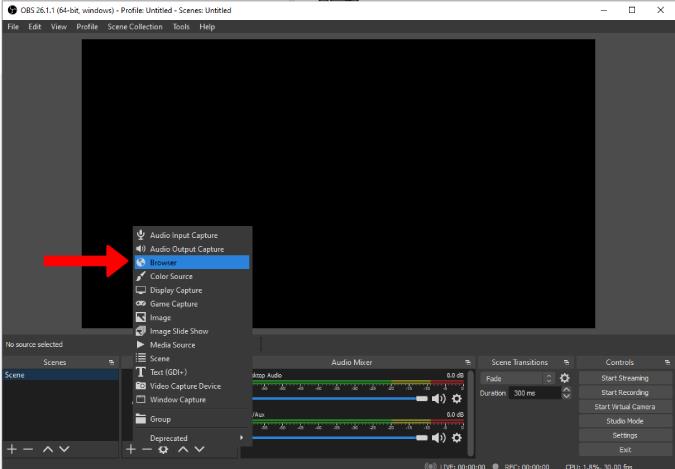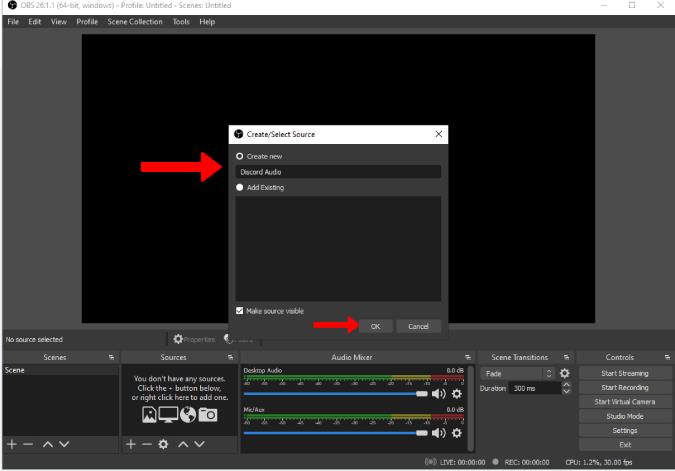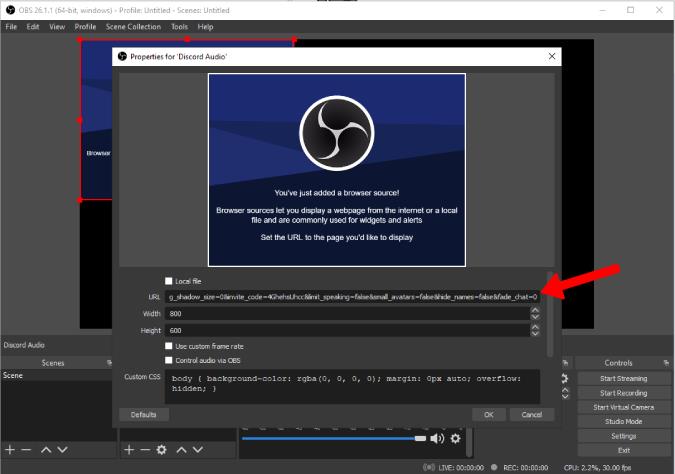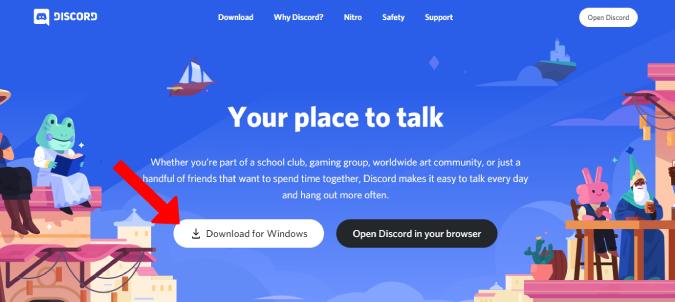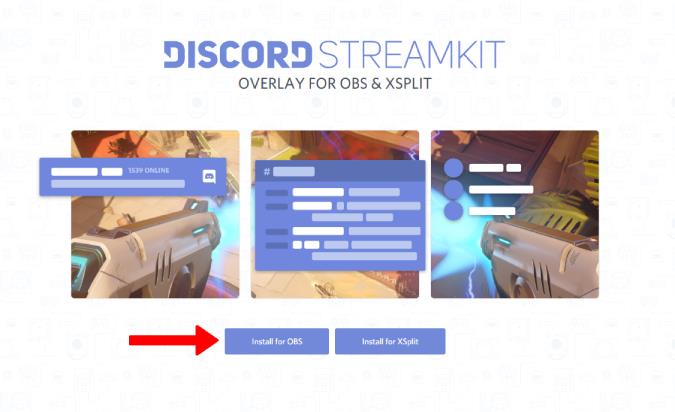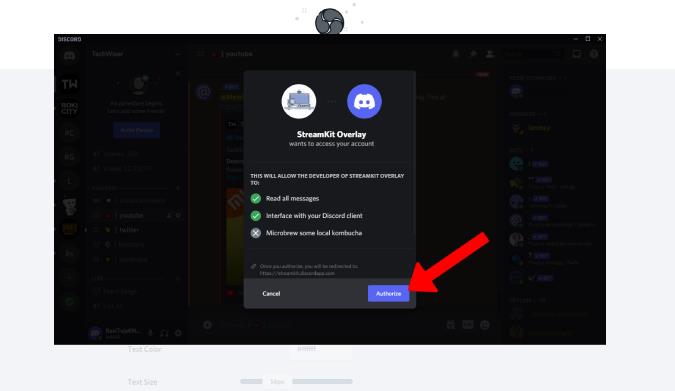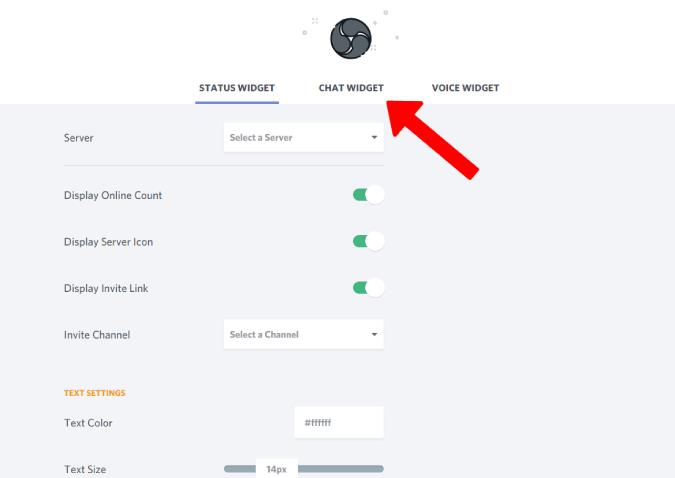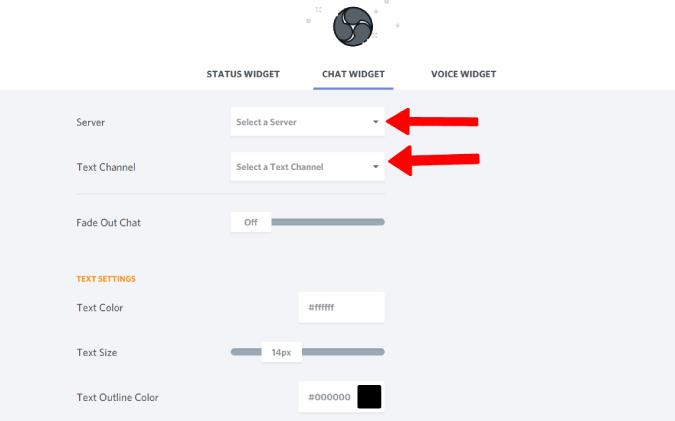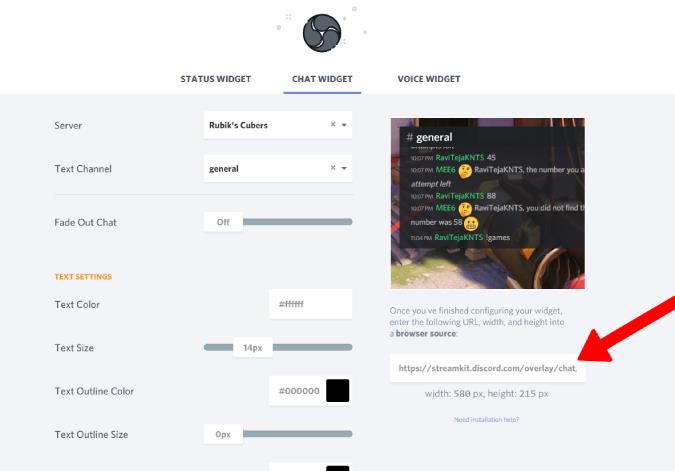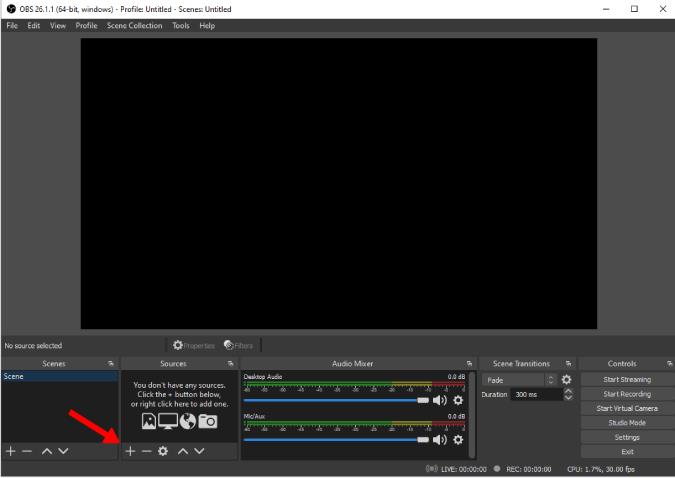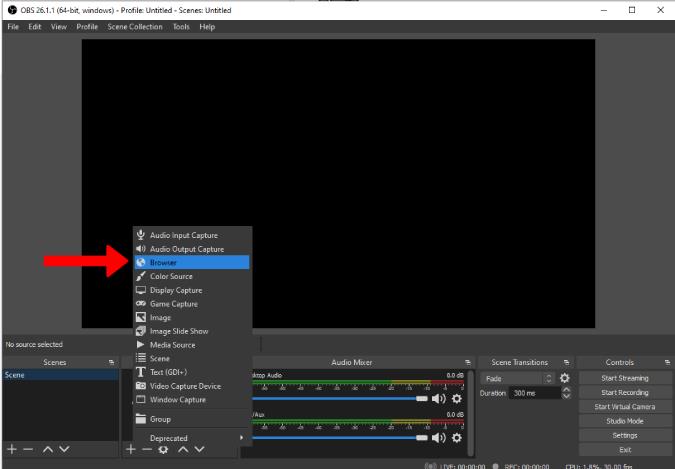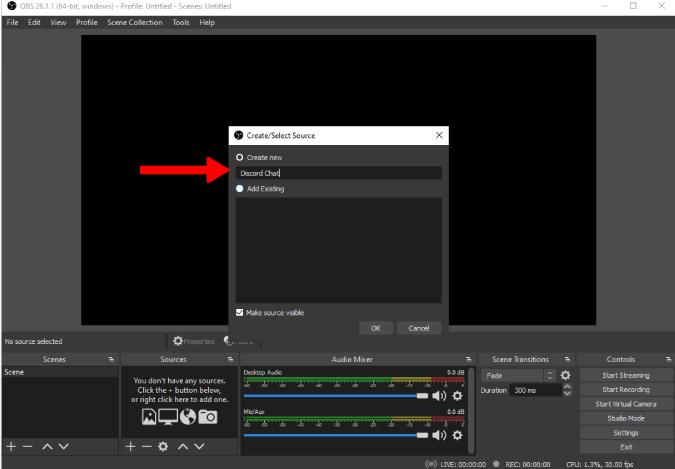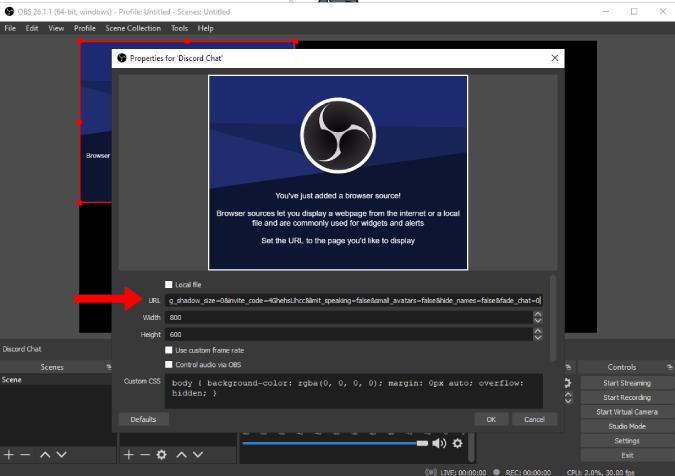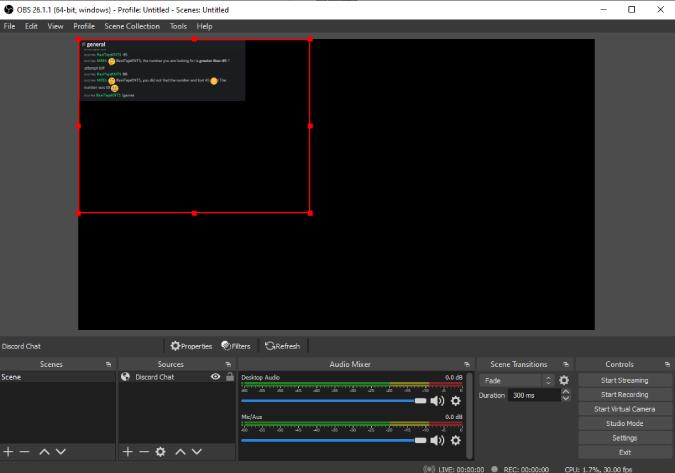Discord และ Twitch เป็นบริการสตรีมมิ่งสองแบบที่แตกต่างกันแต่เป็นที่นิยม อะไรจะดีไปกว่าการเชื่อมต่อและทำให้พวกเขาทำงานร่วมกันในโลกแห่งการสตรีม ฉันจะอธิบายวิธีทั้งหมดที่คุณสามารถเชื่อมโยง Twitch กับ Discord จากตัวเลือกดั้งเดิมไปจนถึงการใช้แอปของบุคคลที่สาม แต่ละวิธีจะปลดล็อกคุณสมบัติใหม่จากการแสดง Twitch ID ในโปรไฟล์ Discord ของคุณไปจนถึงการแสดงแชท Discord ในสตรีม Twitch ของคุณ มาเริ่มกันที่ตัวเลือกเนทีฟก่อน
วิธีเชื่อมต่อ Discord และ Twitch บนเดสก์ท็อป
แม้ว่า Twitch จะไม่มีตัวเลือกในการเชื่อมต่อ แต่ Discord ก็รองรับได้ดีกว่าและมีวิธีเชื่อมต่อกับ Twitch ในตัว นี่จะแสดงชื่อผู้ใช้ Twitch ของคุณในโปรไฟล์ Discord ที่สามารถช่วยในการโปรโมตสตรีมของคุณ นอกจากนี้ คุณยังสามารถค้นหาผู้ใช้ Twitch ทั้งหมดในเซิร์ฟเวอร์ Discord ของคุณและเชื่อมต่อกับพวกเขาได้โดยตรงจาก Discord
1.ในการเชื่อมต่อ เปิดDiscordแล้วคลิกไอคอนการตั้งค่าข้างชื่อผู้ใช้ของคุณที่มุมล่างขวา
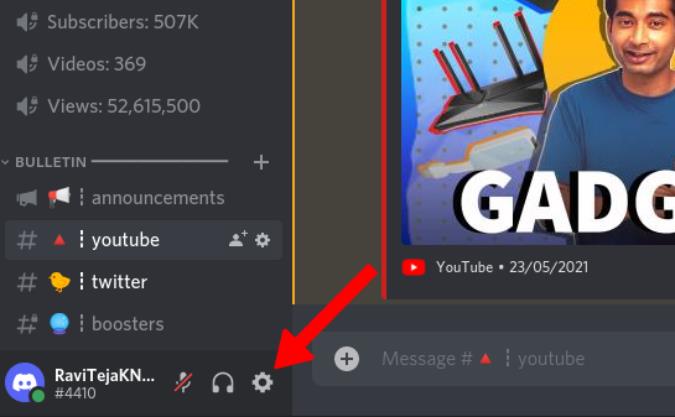
2.คลิกที่ แท็บการ เชื่อมต่อเพื่อค้นหาตัวเลือกในการเชื่อมต่อ Discord กับบริการของบุคคลที่สาม เช่น Twitch, YouTube เป็นต้น เลือกTwitchเพื่อเริ่มกระบวนการ
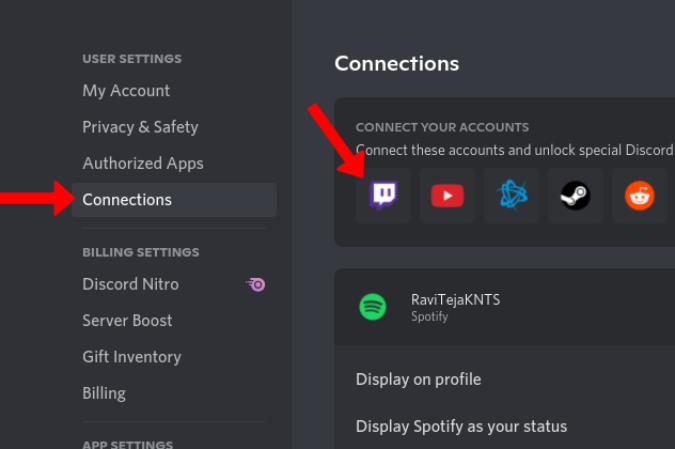
3.จะเป็นการเปิดป๊อปอัป เข้าสู่ระบบบัญชี Twitch หากคุณยังไม่ได้เข้าสู่ระบบบนเบราว์เซอร์ ตอนนี้คลิกที่Authorizeเพื่ออนุญาตให้ Discord เข้าถึงโปรไฟล์ Twitch ของคุณ
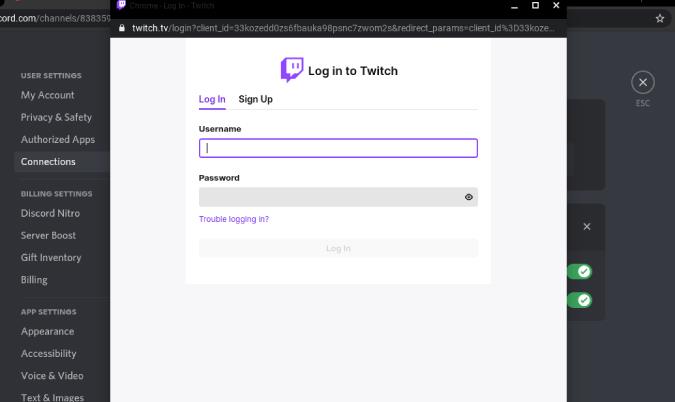
4.เมื่อเสร็จแล้ว ให้เลื่อนลงมาและเปิดใช้งาน ตัวเลือก Display on profileเพื่อแสดงโปรไฟล์ Twitch ในบัญชี Discord ของคุณ
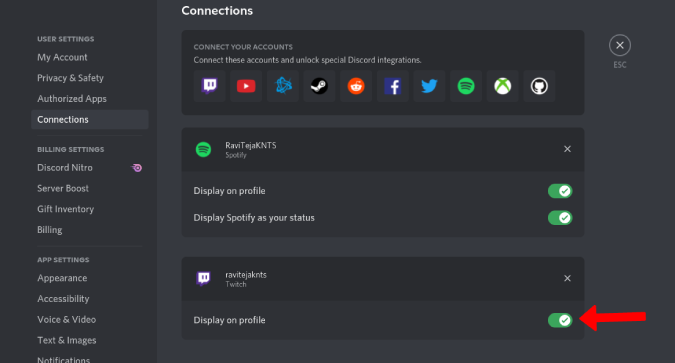
วิธีเชื่อมต่อ Discord และ Twitch บนมือถือ
คุณสามารถเชื่อมต่อ Twitch กับ Discord บนโทรศัพท์ได้ในลักษณะเดียวกัน แต่กระบวนการแตกต่างกันเล็กน้อย วิธีเชื่อมต่อ Discord และ Twitch บนมือถือมีดังนี้ กระบวนการนี้เหมือนกันทั้งบน Android และ iOS
1.เปิด แอป Discordแล้วเลือกไอคอนโปรไฟล์ ของคุณ ที่มุมล่างขวา จากนั้นเลือกตัวเลือกการเชื่อมต่อ
2.ตอนนี้แตะที่เพิ่มที่มุมบนขวา เลื่อนลงและเลือกตัวเลือกTwitch
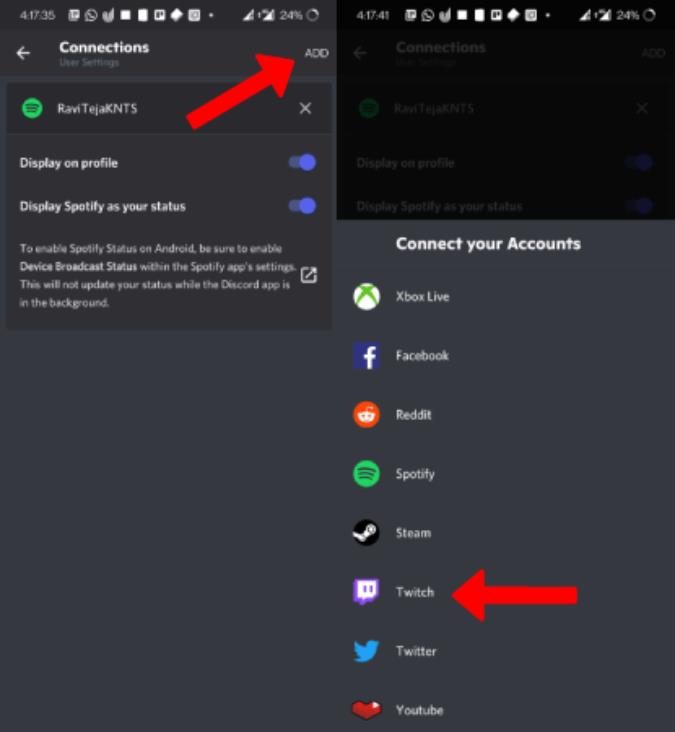
3.เข้าสู่ระบบบัญชี Twitch ของคุณและเปิดDisplay on profileเพื่อแสดงชื่อผู้ใช้ Twitch ของคุณในโปรไฟล์ Discord ของคุณ
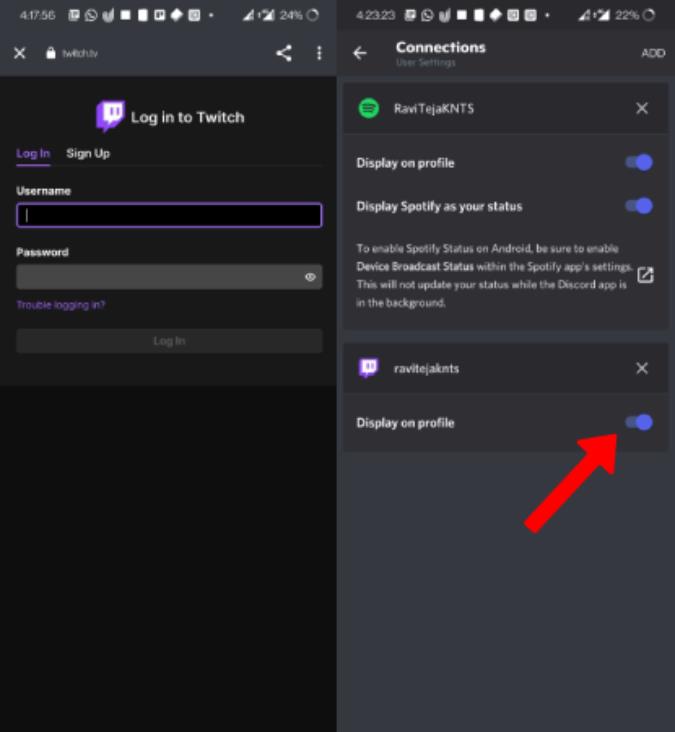
วิธีแจ้งผู้คนใน Discord เมื่อคุณถ่ายทอดสดบน Twitch
แม้ว่าคุณจะสามารถเชื่อมต่อกับ Twitch ด้วยการตั้งค่า Discord ในตัว แต่ก็มีข้อจำกัดในการใช้งาน ทำได้เพียงแสดง Twitch ID ของคุณในโปรไฟล์ Discord และยังแนะนำ Twitch ID ของคนอื่นเพื่อให้คุณติดตาม แต่คุณสามารถใช้บอท Discordเพื่อขยายการเชื่อมต่อและแจ้งทุกคนในเซิร์ฟเวอร์ของคุณเมื่อคุณถ่ายทอดสดบน Twitch แต่มันเป็นคุณสมบัติระดับพรีเมียมที่คุณต้องจ่าย $4/เดือน สำหรับการเรียกเก็บเงินรายปี
1.ขั้นแรก เปิดเว็บไซต์ MEE6และคลิกที่Add to Discordเพื่อเข้าสู่ระบบด้วยบัญชี Discord ของคุณ อนุญาตให้บอท MEE6 เข้าถึงบัญชีของคุณ
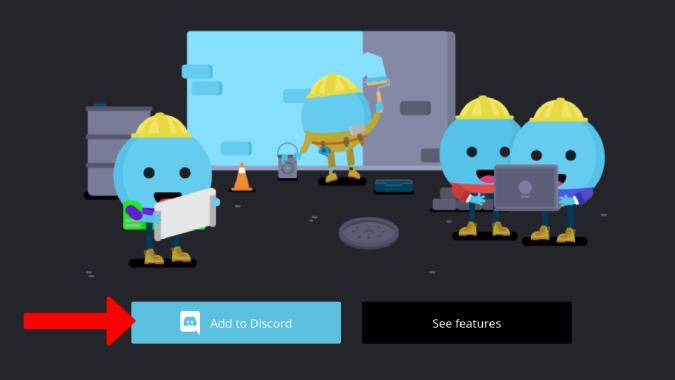
2.เลือกเซิร์ฟเวอร์ Discord ที่คุณต้องการแจ้งผู้ใช้ จะเปิดหน้าต่างป๊อปอัป คลิกที่อนุญาตเพื่อให้สิทธิ์แก่ MEE6 ในการเข้าถึงเซิร์ฟเวอร์นั้น
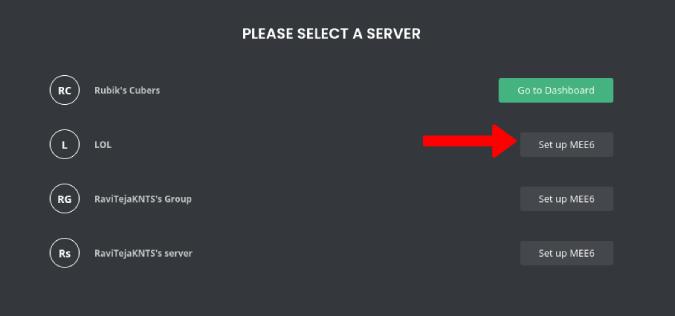
3.ซึ่งจะเป็นการปิดหน้าต่างป๊อปอัปและคุณจะถูกเปลี่ยนเส้นทางไปยังแดชบอร์ด MEE6 ซึ่งคุณจะพบ ตัวเลือก อัปเกรดเป็นพรีเมียมที่มุมบนขวา
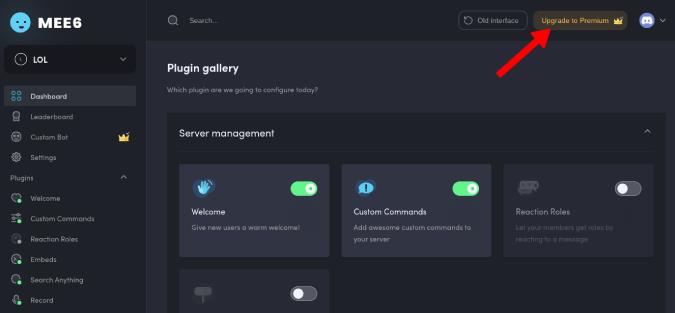
4.คลิกและเลือกการสมัครสมาชิกรายเดือน รายปี หรือตลอดชีพ เนื่องจากเป็นคุณลักษณะแบบชำระเงิน
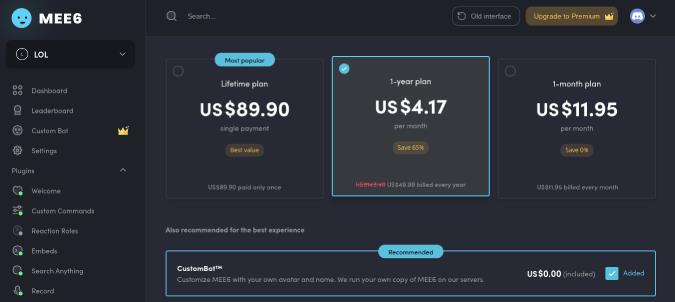
5.คลิกที่Dashboardในแถบด้านข้างทางซ้าย
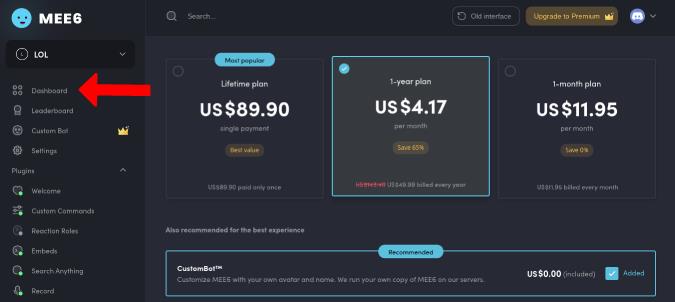
6.เลื่อนลงมาและเปิดใช้ งาน Twitchเพื่อสมัครสมาชิกบัญชี Twitch
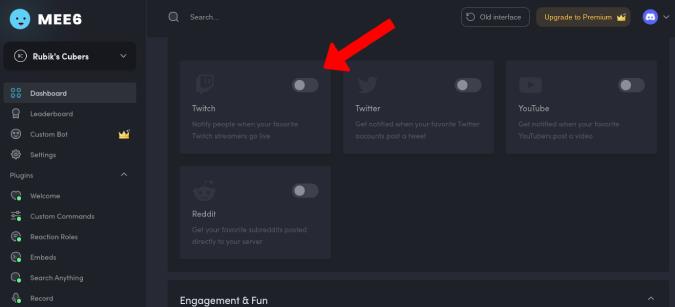
7.กรอกรายละเอียดของ Twitch ID ที่คุณต้องการติดตาม ข้อความที่คุณต้องการให้แสดงเมื่อ ID นั้นกำลังจะเผยแพร่ และชื่อช่องที่จะโพสต์ข้อความ
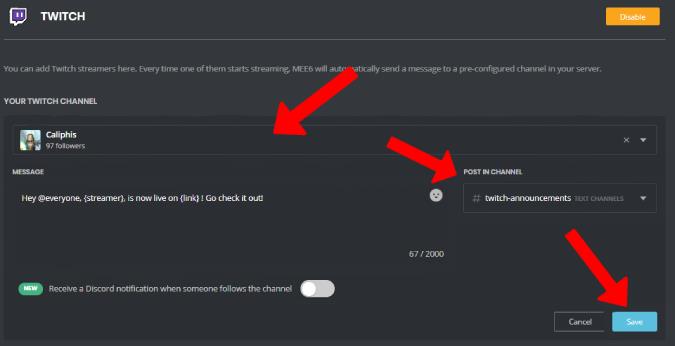
8.คลิกที่บันทึกและคุณจะได้รับข้อความบน Discord เมื่อ ID นั้นเผยแพร่ คุณสามารถใช้ Twitch ID เพื่อแจ้งเตือนผู้คนในเซิร์ฟเวอร์ Discord ของคุณเมื่อคุณถ่ายทอดสด
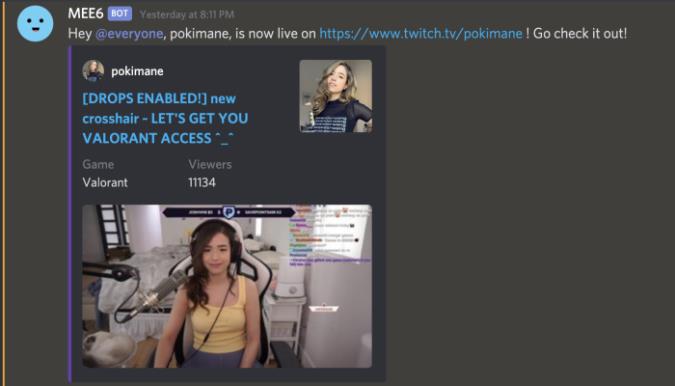
ยังอ่าน: 36 รายการคำสั่งบอท MEE6 ที่ดีที่สุดสำหรับผู้ใช้ Power Discord
วิธีเชื่อมต่อ Discord Audio กับ Twitch
เมื่อคุณสตรีมบน Twitch คนที่ดูจะสามารถดูเกมของคุณได้เท่านั้น แต่ไม่ได้ยินเสียงแชทหรือการสนทนาที่คุณมีกับผู้เล่นคนอื่น ดังนั้นหากคุณต้องการเชื่อมต่อการแชทด้วยเสียงบน Discord และสตรีมไปยัง Twitch ให้ทำดังนี้
1.ประการแรก เว็บแอปของ Discord ไม่สนับสนุนคุณลักษณะนี้ ดังนั้นให้ดาวน์โหลดและติดตั้งแอป Discord บนเดสก์ท็อป
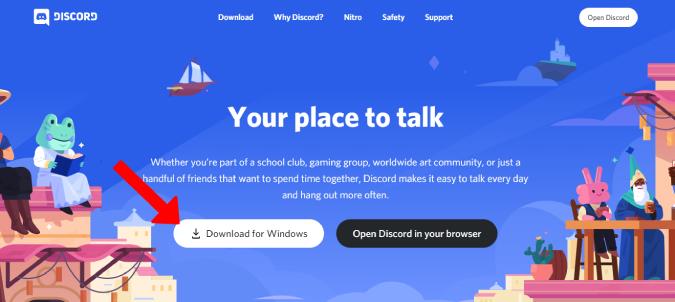
2.ตอนนี้ติดตั้ง Discord StreamKit Overlay สำหรับ OBS ในการทำเช่นนั้น ให้เปิดลิงก์ StreamKit แล้วคลิกติดตั้งสำหรับ OBS
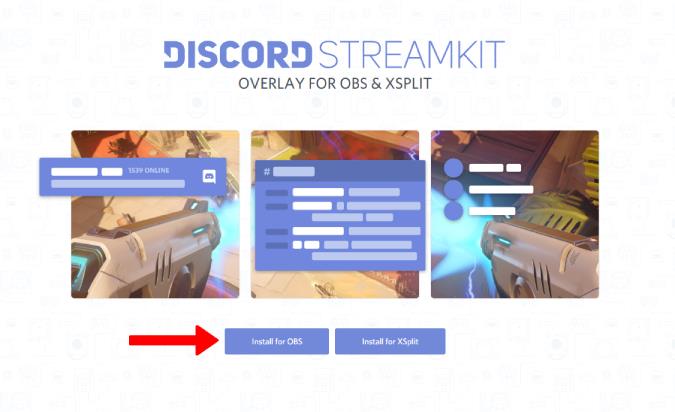
3.คลิกที่อนุญาตบนแอป Discord เพื่ออนุญาตให้ Streamkit เข้าถึงข้อความในบัญชีของคุณ
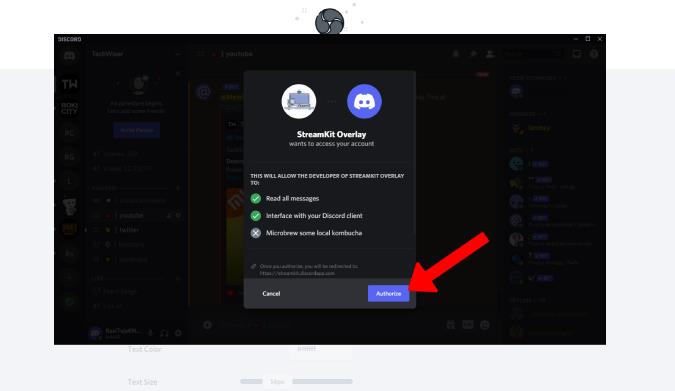
4.เมื่อได้รับอนุญาตแล้ว ให้กลับไปที่เว็บไซต์ streamkit และคลิกที่Voice Widget
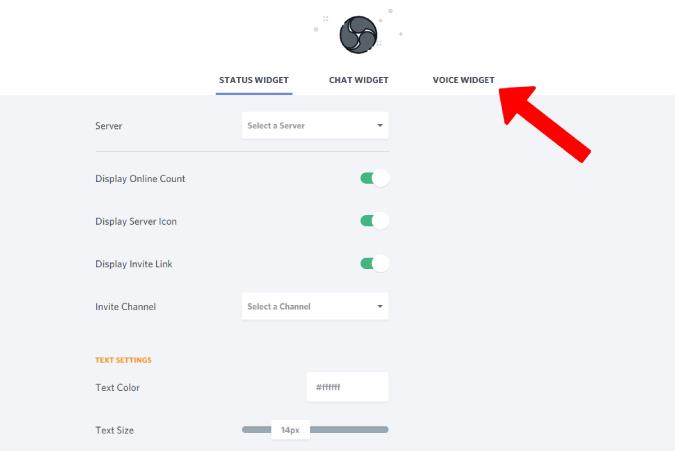
5.กรอกรายละเอียดที่นี่ เช่น คุณต้องการต��ดตั้งเซิร์ฟเวอร์ใด ช่องเสียงใดที่คุณต้องการแชร์บน Twitch และรายละเอียดเพิ่มเติม
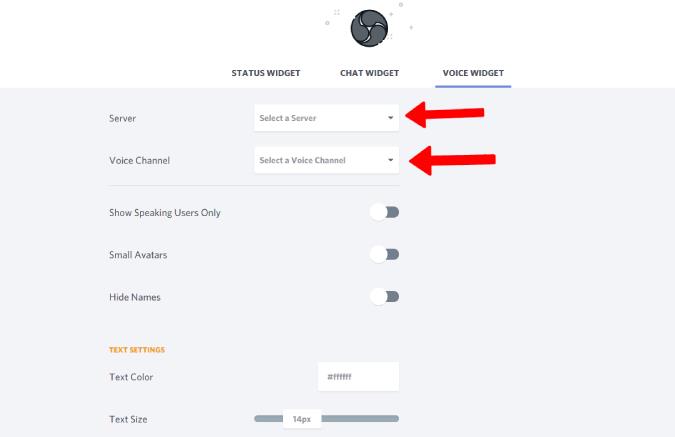
6.ตอนนี้คัดลอกลิงก์ที่คุณจะพบในแถบด้านข้างขวาล่าง
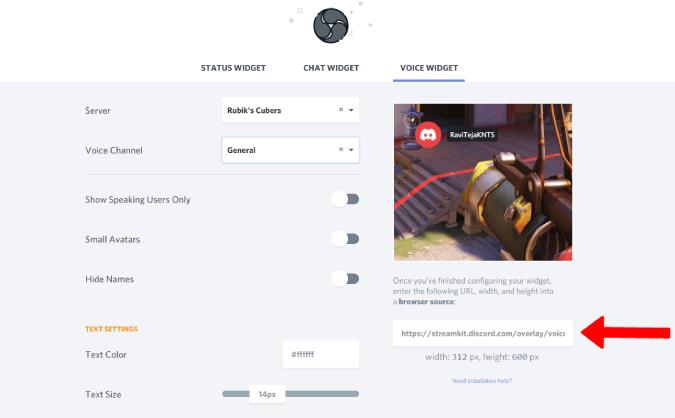
7.ตอนนี้เปิดแอป OBSแล้วกดปุ่มบวก (+)ในกล่องแหล่งที่มาเพื่อเพิ่มแหล่งที่มา
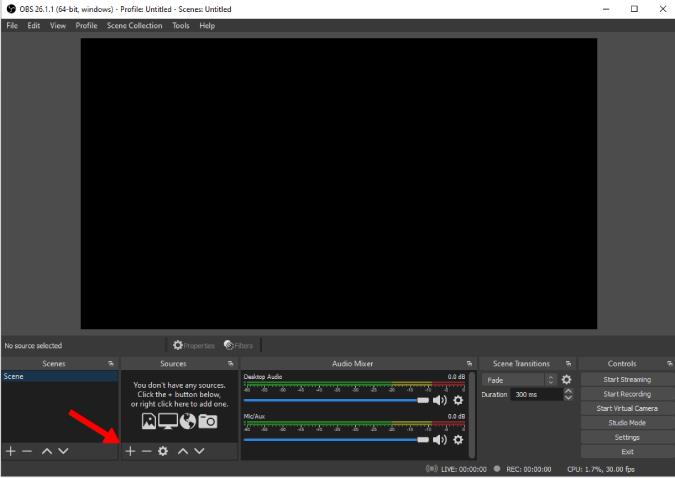
8.เลือก ตัวเลือก เบราว์เซอร์จากเมนูแบบเลื่อนลง
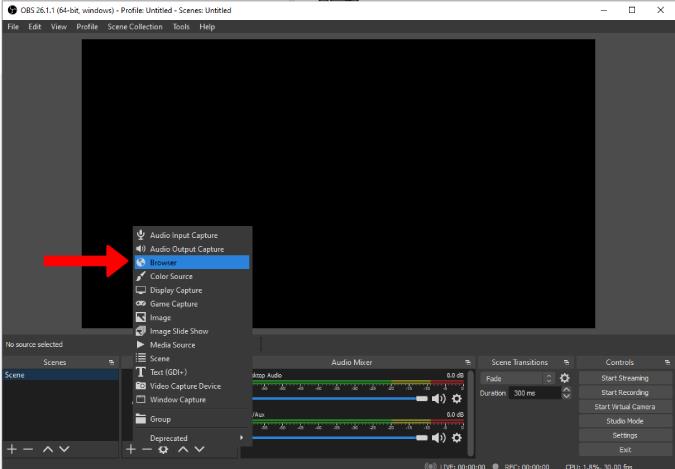
9.สร้างแหล่งใหม่และตั้งชื่อ
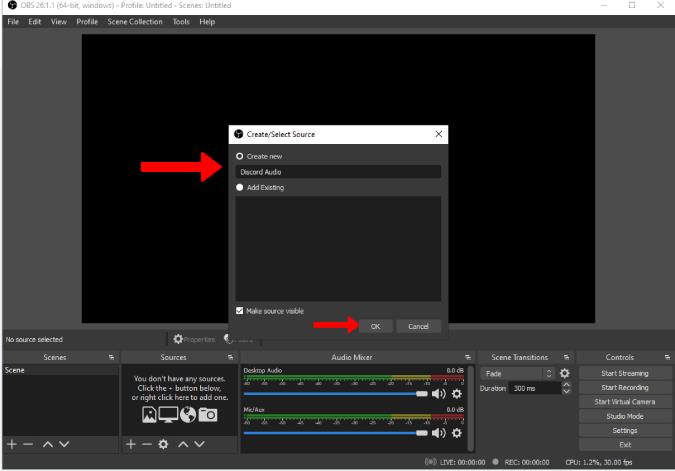
10.วาง Voice Widget URL ที่คุณคัดลอกในกล่องข้อความ OBS URL แล้วกดตกลงเพื่อบันทึกการเปลี่ยนแปลง
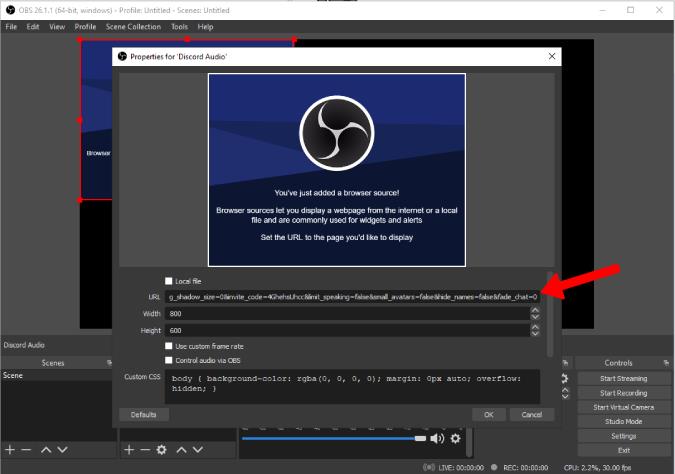
ตอนนี้คุณสามารถเริ่มสตรีมบน Twitch ได้แล้ว และจะรวมการแชทด้วยเสียงด้วย
วิธีเชื่อมต่อ Discord Chat กับ Twitch
เช่นเดียวกับการแชทด้วยเสียงของ Discord หากคุณต้องการให้แชท Discord ซ้อนทับบนสตรีม Twitch ของคุณ คุณสามารถทำได้ง่ายๆ ด้วยโอเวอร์เลย์ชุดไอน้ำ Discord เดียวกันสำหรับแอป OBS
1.ดาวน์โหลดแอป Discordเนื่องจากจะไม่ทำงานบนเว็บแอป Discord
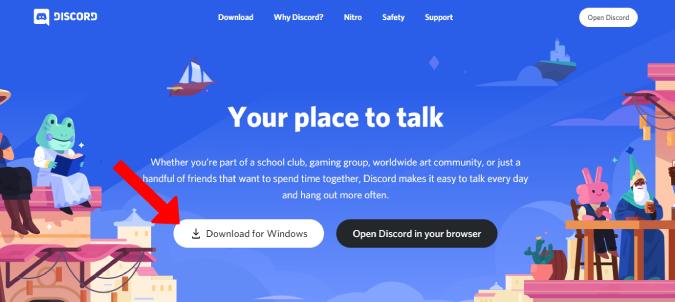
2.ตอนนี้ดาวน์โหลดDiscord Streamkit Overlay สำหรับ OBS
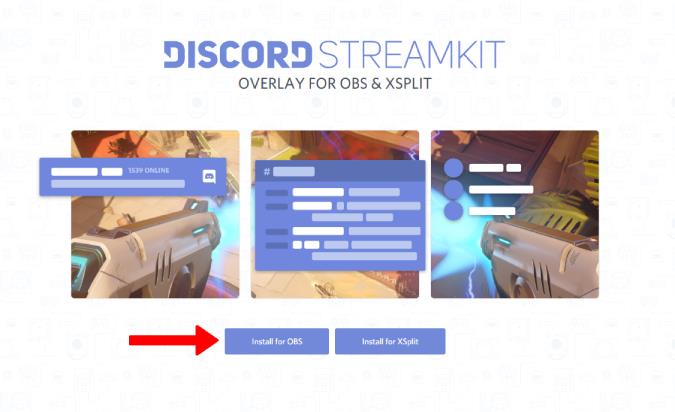
3.คลิกที่Authorizeเพื่อให้สิทธิ์ Streamkit ในการเข้าถึงข้อความในบัญชีของคุณ
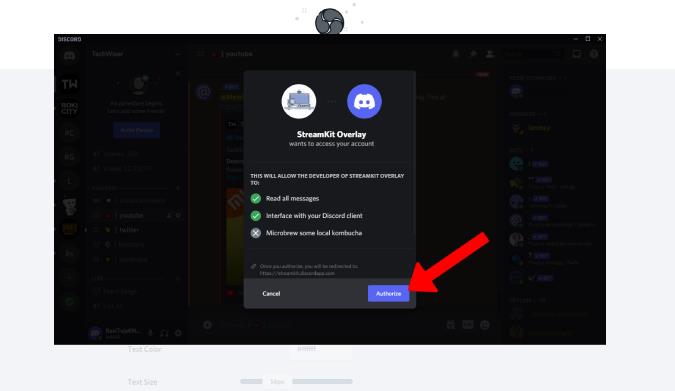
4.เมื่อได้รับอนุญาตแล้ว ให้กลับไปที่เว็บไซต์ streamkit และคลิกที่Chat Widget
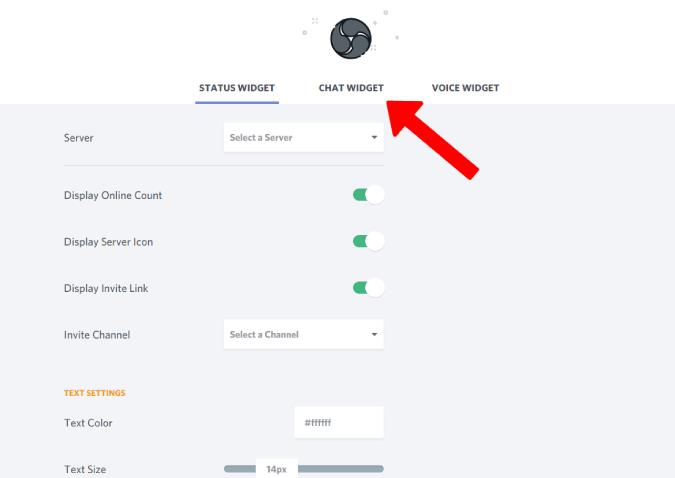
5.กรอกรายละเอียดที่นี่ เช่น คุณต้องการติดตั้งเซิร์ฟเวอร์ใด ช่องข้อความที่คุณต้องการแชร์บน Twitch และรายละเอียดอื่นๆ
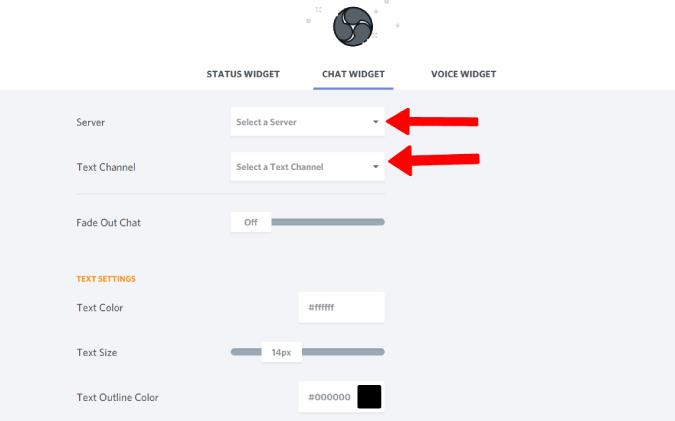
6.คัดลอกลิงก์ที่คุณดูอยู่ด้านล่างขวาตามที่แสดงในภาพหน้าจอด้านล่าง
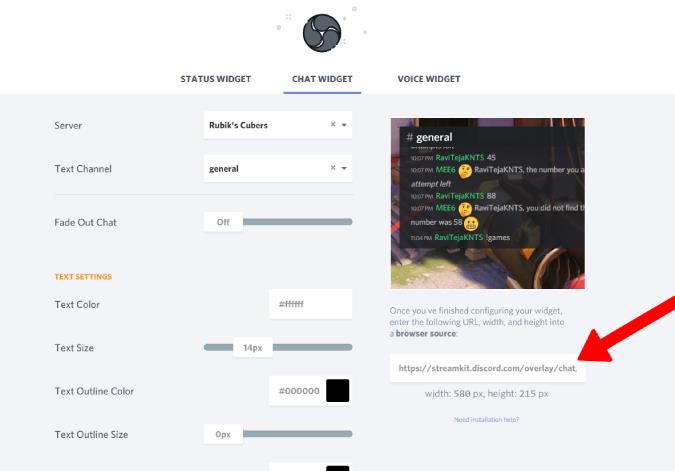
7.เปิดแอป OBSแล้วกดปุ่มบวก (+)ใต้ช่องแหล่งที่มาเพื่อเพิ่มแหล่งที่มา
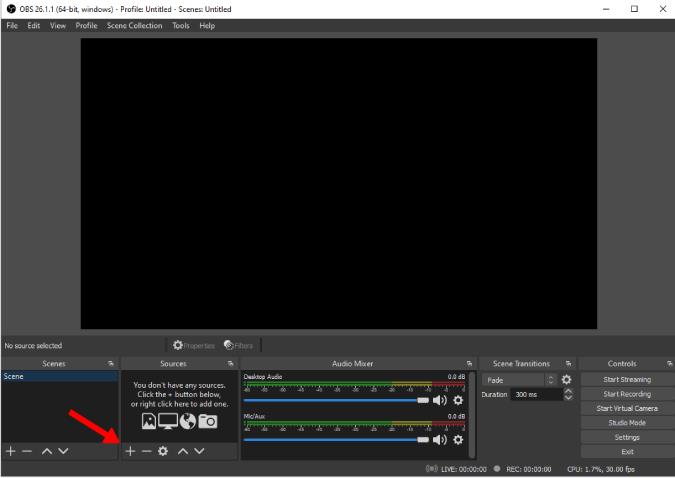
8.เลือกเบราว์เซอร์จากเมนูแบบเลื่อนลง
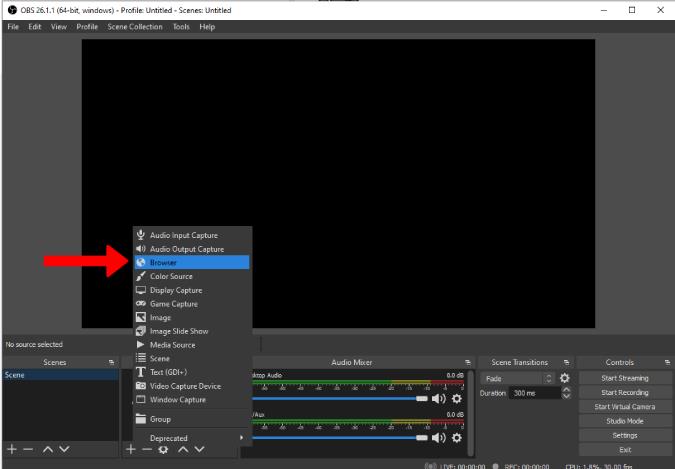
9.สร้างแหล่งใหม่และตั้งชื่อ
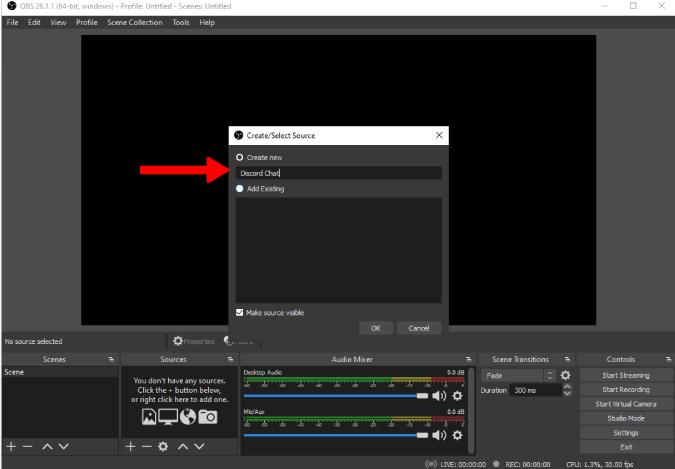
10.วาง Voice Widget URL ที่คุณคัดลอกไว้ในขั้นตอนที่ 6 แล้วกดตกลงเพื่อบันทึกการเปลี่ยนแปลง
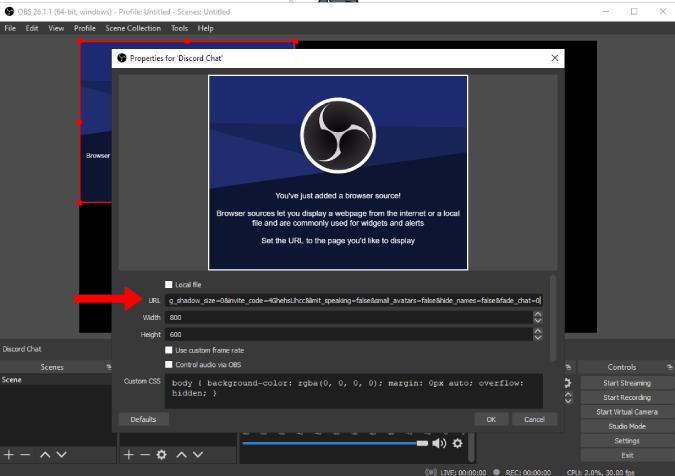
11.คุณสามารถดูวิดเจ็ตแชทในหน้าตัวอย่างได้ คุณสามารถลาก ปรับขนาด และวางไว้ในตำแหน่งใดก็ได้
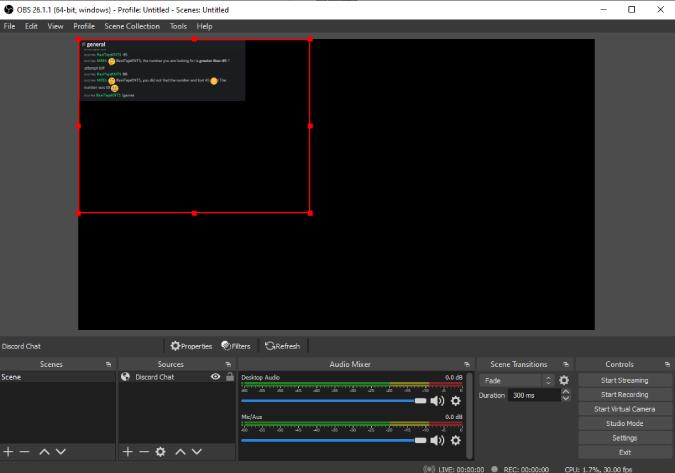
ตอนนี้คุณสามารถเริ่มสตรีมได้ตามปกติ และสตรีมของคุณจะมีวิดเจ็ตการแชทด้วย
สรุป: ลิงก์ Discord และ Twitch
สิ่งที่คุณทำได้ด้วยฟีเจอร์ดั้งเดิมใน Discord คือการแสดง Twitch ID ของคุณในโปรไฟล์ Discord แต่คุณสามารถขยายคุณสมบัติเพื่อแจ้งเตือนสตรีม Twitch ได้โดยใช้บอท MEE6 สุดท้าย Streamkit สามารถช่วยคุณได้ในขณะที่สตรีมบน Twitch เพื่อสตรีมเสียง Discord และแชทใน Twitch
อ่านเพิ่มเติม: วิธีใช้บอท Discord เพื่อโพสต์ทวีตจาก Twitter